Manual de instrucciones OLIVETTI DP N24
Lastmanuals ofrece un servicio comunitario para compartir, de archivos en línea, de búsqueda de documentación relacionada con la utilización de materiales o programas: folleto, instrucciones, folleto de utilización, guía de instalación, manual técnico... ¡NO OLVIDES LEER LAS INSTRUCCIONES ANTES DE COMPRAR!
Si el contenido de este documento corresponde al folleto, instrucciones, lista de instrucción, de instalación o de utilización, al manual, al esquema de montaje o a la guía que compras, no dudes en telecargarlo. Lastmanuals te permite acceder fácilmente a la información de las instrucciones OLIVETTI DP N24. Esperamos que el manual OLIVETTI DP N24 te sea útil.
Lastmanuals permite descargar las instrucciones OLIVETTI DP N24.
Puedes descargar las siguientes instrucciones anexas a este producto:
Manual de resumen: instrucciones de uso OLIVETTI DP N24
Las instrucciones detalladas para la utilización aparecen en la Guía del usuario.
[. . . ] Impresoras Láser de Red DP N24, N32 y N40
Guía del Usuario
PUBLICACIÓN EMITIDA POR: Olivetti Lexikon, S. p. A. Documentazione Via Jervis, 77 - 10015 Ivrea (Italia) Copyright © 1998, Olivetti Reservados todos los derechos .
Los requisitos de calidad de este producto son atestiguados mediante la aplicación de la Marca en el producto.
Xerox®, CentreWare DP® y todos los productos Xerox mencionados en esta publicación son marcas comerciales de Xerox Corporation®. Adobe® y PostScript® son marcas comerciales de Adobe Systems Incorporated. PCL, HP, y LaserJet son marcas comerciales de Hewlett-Packard Company. [. . . ] Para evitar atascos del papel, no apile los sobres encima de la marca límite y no intente añadir sobres durante la impresión.
4-16 y DP N24, N32 y N40 - Guía del usuario
Intercambio automático de bandejas
Intercambio automático de bandejas
El intercambio automático de bandejas, disponible para los trabajos PCL y PostScript, permite agrupar dos o más bandejas de entrada en una bandeja lógica, y en un orden específico por el que se buscarán para cumplir con la solicitud de entrada. El intercambio de bandejas es útil para: · Incrementar la capacidad del papel. Cuando la bandeja se queda sin papel, la impresora intercambia automáticamente a la bandeja siguiente en la secuencia, siempre que el tamaño y el tipo de papel sea el mismo que el de la bandeja actual. · Buscar el tamaño y tipo de papel correcto. Si el tamaño y tipo de papel en la aplicación de software no coincide con el tamaño cargado en la bandeja actual, la impresora buscará automáticamente un tamaño y tipo de papel que coincida en la bandeja siguiente en la secuencia. · Cargar papel en una bandeja mientras se imprime desde otra bandeja (cargar una bandeja vacía durante la impresión).
El intercambio de bandejas es posible mediante la opción Orden bandejas en el Menú Bandejas en el panel de control. Permite agrupar las bandejas 1 y 2 de la impresora en la bandeja especial de 50 hojas y las bandejas 3, 4 y 5 en el alimentador de 2 500 hojas (si está instalado) para obtener una variedad de combinaciones. El intercambio de bandejas también se puede desactivar.
La bandeja especial de 50 hojas aparece como Band. Esp. en los ajustes de Orden bandejas del panel de control.
Chapter 4: Carga del papel y orientación y 4-17
Intercambio automático de bandejas
El tamaño y tipo de papel no coinciden
Una condición de tamaño y tipo de papel que no coincide ocurre cuando el tamaño solicitado no está disponible en la impresora. Puede ocurrir cuando se está acabando el papel en una bandeja que está configurada con el papel requerido o cuando se solicita papel que no está configurado en la impresora. La impresora se coloca fuera de línea cuando no existe el papel requerido y se vuelve a poner en línea automáticamente y continúa imprimiendo después de solucionar el problema de falta de papel solicitado. Si una bandeja está configurada para el papel solicitado pero la bandeja no tiene papel, el visor le solicitará que cargue el papel solicitado (tamaño y tipo) en la bandeja apropiada. Después de cargar la bandeja, continuará la impresión. Si ha solicitado un papel que no está configurado en la impresora, se le solicitará que cargue el papel requerido en la primera bandeja del Orden de bandejas. Si no desea cargar papel en la primera bandeja del Orden de bandejas, podrá: · Cargar una de las bandejas con el tamaño requerido y reconfigurarla en el Menú Bandejas para cumplir con el tipo de papel solicitado. Pulsar Valor arriba o Valor abajo para desplazarse a través de las bandejas, mostrando el tamaño y tipo de papel en cada bandeja. Si uno de los tipos de papel alternativos es correcto, al pulsar Entrar continuará la impresión con el papel nuevo. Las bandejas se buscan en el orden especificado en el valor Orden de bandejas.
·
4-18 y DP N24, N32 y N40 - Guía del usuario
Impresión dúplex (a dos caras)
Impresión dúplex (a dos caras)
Después de instalar el módulo dúplex (a dos caras) opcional y de activarlo en el panel de control, podrá imprimir trabajos a dos caras. La impresión a dos caras también se puede activar en el controlador de la impresora. Use sólo el tamaño de papel que se muestra en la tabla 4. 2 para los trabajos a dos caras. No utilice sobres, carrulina, transparencias o etiquetas para trabajos a dos caras. Table 4. 2 Tamaños de papel que se pueden usar con el módulo dúplex (a dos caras) Pesos
64 g/m2 a 90 g/m2 (17 a 24 libras) 64 g/m2 a 90 g/m2 (17 a 24 libras) 64 g/m2 a 90 g/m2 (17 a 24 libras) 64 g/m2 a 90 g/m2 (17 a 24 libras) 64 g/m2 a 90 g/m2 (17 a 24 libras) 64 g/m2 a 90 g/m2 (17 a 24 libras) 64 g/m2 a 90 g/m2 (17 a 24 libras) 64 g/m2 a 90 g/m2 (17 a 24 libras) 64 g/m2 a 90 g/m2 (17 a 24 libras)
Tamaño del papel
A3 (297 x 420 mm) A4 (210 x 297 mm) A5 (148 x 210 mm) 1/2 carta (5. 5 x 8. 5 pulg. [. . . ] Se pueden determinar los fonts del sistema imprimiendo una lista de los fonts PCL o PS. Puede verificar la configuración de datos imprimiendo una hoja de configuración y comprobando la configuración de la impresora.
Una página impresa no tiene la apariencia que debería.
El font requerido por el trabajo no se imprime.
Imprima una lista de fonts PCL o PostScript si el trabajo es PostScript. · Si los fonts se imprimen en la lista de fonts, es posible que necesite corregir el trabajo de impresión. · Si los fonts no se imprimen en la lista de fonts, vuelva a cargar los fonts e imprima otra lista de fonts PCL o PostScript.
Se imprimen comandos PostScript en lugar del trabajo PostScript.
1. [. . . ]
CONDICIONES PARA DESCARGAR LAS INSTRUCCIONES OLIVETTI DP N24 Lastmanuals ofrece un servicio comunitario para compartir, de archivos en línea, de búsqueda de documentación relacionada con la utilización de materiales o programas: folleto, instrucciones, folleto de utilización, guía de instalación, manual técnico...

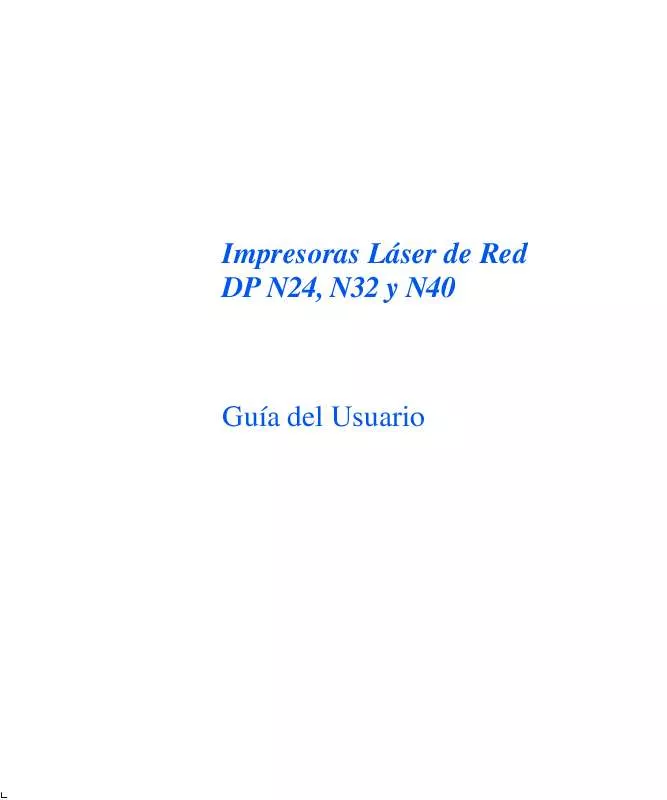
 OLIVETTI DP N24 ADMINISTRATOR GUIDE (1219 ko)
OLIVETTI DP N24 ADMINISTRATOR GUIDE (1219 ko)
 OLIVETTI DP N24 (3887 ko)
OLIVETTI DP N24 (3887 ko)
 OLIVETTI DP N24 FINISHER (547 ko)
OLIVETTI DP N24 FINISHER (547 ko)
 OLIVETTI DP N24 ADMINISTRATOR GUIDE (7349 ko)
OLIVETTI DP N24 ADMINISTRATOR GUIDE (7349 ko)
